| Pyrimme paikallistaa sivuillamme niin monella kielellä kuin mahdollista, mutta tämä sivu on tällä hetkellä kone Google-kääntäjän avulla. | lähellä |
-
-
tuotteet
-
resurssit
-
tuki
-
yritys
-
Minkälainen kovalevy tarvitsen?What type of Hard Drive do I Need?
Mennessä Steve Horton Helmikuu 02, 2011drives, hard, hard drives, solid, solid state, stateEi kommentteja
Tervetuloa sarjaan artikkeleita tietokoneesta ja siitä, miksi se ei välttämättä toimi niin nopeasti kuin haluat. Jopa uusin PC, etenkin all-in-one-malli, kuten Dell tai HP, voi olla mitä kutsutaan pullonkauloiksi, jotka on nimetty pullon kapealle kaulalle. Nämä tietokoneesi avainalueet ovat kaikkein alttiimpia suorituskykyongelmia aiheuttaville, ja tunnemme, että sinun pitäisi olla tietoinen niistä ja kuinka estää heitä hidastamaan tietokoneesi. Nämä artikkelit auttavat sinua hankkimalla uutta tietokonetta ja optimoimalla jo omistat.
Tämän päivän kysymys: Minkä tyyppinen kiintolevy tarvitsen?
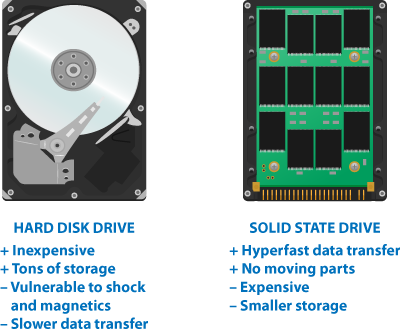
Minkä tyyppinen kiintolevy tarvitsen?
Jotkut out-of-the-box-tietokoneet, jopa viime aikoina, voivat yrittää säästää rahaa myymällä sinulle huonompi, alitasoinen kiintolevy. Kiinnittäkää huomiota seuraaviin tekijöihin saadaksesi tietää, onko sinulla jotain, joka pystyy käsittelemään kaikkea, mitä heität siihen.1. Solid state vs. kiintolevyt
Solid state -teknologia on tietokoneiden massamuistin viimeaikainen kehitys. Tämä tallennusmuoto poistaa paristojen, kara ja pää, jotka ovat olleet osa kiintolevyjä monien vuosien ajan. Tämä lisää luotettavuutta ja pienentää kaatumisen riskiä. Ratkaisu on, että kiinteän tilan tekniikka on edelleen erittäin kallista gigatavua kohti verrattuna perinteiseen kiintolevyyn.Solid State Drives ovat useimmiten edustettuina USB peukaloina, mutta tämä ei ole aina mahdollista: monet netbookit, huippuluokan kannettavat tietokoneet, Apple-tietokoneet, matkapuhelimet ja tabletit käyttävät 2 Gt: n tai enemmän kiinteän tilan tallennustilaa. Vain aikaisimmilla iPod-laitteilla oli perinteisiä kiintolevyjä puristettu niihin; nämä laitteet ovat käyttäneet kiinteää tilaa vuosia.
Jos sinulla on varaa, kiinteä tila on ehdottomasti tapa lähteä, varsinkin jos teet paljon matkustusta, koska näissä asemissa ei ole liikkuvia osia, jotka yleensä ovat alttiita vahingolle pudottamisesta tai koputtamisesta. Perinteinen kiintolevy lentokentän yläpuolella, tai pahempaa, liikkuvan pakettiauton takaosa, on katastrofin resepti. Solid State Drive kestää tällaisia myrskyjä helposti. Myös kiintolevyt ovat joskus alttiita voimakkaille magneeteille, kun taas kiinteän tilan asemat eivät muutu. On olemassa syy, miksi avaruussukkula on käyttänyt kiinteän tilan varastointia vuosia.
Solid State Drivesillä on yksi merkittävä etu perinteisiin kiintolevyihin, joilla on suora vaikutus PC: n suorituskykyyn, ja nopeus, jolla tiedot luetaan ja kirjoitetaan asemaan. Perinteiset kiintolevyt täytyy pyöriä, jotta tiedot voidaan kirjoittaa tai lukea niistä. Solid-state-asemat eivät, ja tiedot voidaan kirjoittaa tai lukea niistä välittömästi. Tämä ero saattaa vaikuttaa huomattavasti tietokoneesi suorituskykyyn, koska tiedostot ja ohjelmat latautuvat paljon nopeammin (vaikka tämä nopeus voi vain paljastaa pullonkaulan muualla, kuten RAM: ssä tai CPU: ssä).
Sanotaan kuitenkin, että haluat useimmat teratavua (TB) rahoille. Kiintolevyt ovat edelleen tapa edetä, ja olette onnea: ne ovat laskeneet hinnalla viime vuosina. Tämän kirjoittamisen jälkeen on helppo löytää 1,5 TB tai jopa 2 TB noin sata taalaa, sisäinen tai ulkoinen. Suurin yksittäinen asema, jonka kuluttajat voivat ostaa, on 3 Gt ja joka ajaa sinulle noin 150 dollaria.
2. Kierto per minuutti (RPM) ja tiedonsiirtonopeus
Yleensä pienempi kiintolevy, sitä suurempi tiedonsiirtonopeus ja RPM. Tämä tarkoittaa pienempien asemien luotettavuutta ja nopeuden kasvua. Massiiviset asemat tarjoavat runsaasti tilaa, mutta joskus uhraavat nopeutta ja laatua. Lisäksi kannettavat tietokoneet ovat yleensä hitaampia kuin työpöydän vastapuolet, koska levy tai levy on paljon pienempi. Etsi kiintolevy vähintään 5400 kierrosta minuutissa, mutta valitse 7200 RPM -asema, jos haluat, jotta voit saada parhaan suorituskyvyn asemassasi.3. Tallennusliitäntä
Nopea kovalevy on yksi asia, mutta jos tapa, jolla se on kytketty tietokoneeseesi, käytetään hitaampaa porttia, niin se hidastaa kaikkea takaisin alas. Nykypäivän kiintolevyasemat yhdistyvät tietokoneisiin Serial ATA (SATA) -tietokoneiden kautta, jos kyseessä on sisäinen tai ulkoisen Serial ATA (e-SATA) tai USB, jos se on ulkoista. SATA on moderni ja tarjoaa suurimman siirtonopeuden. Jos olet kuin minä, olet vienyt vanhoja kiintolevyjä useiden sukupolvien tietokoneiden kautta, eikä ole vaivautunut siirtämään kaikkia tietoja. Tällöin olet todennäköisesti yhdistänyt rinnakkaisen ATA: n (sama käyttöliittymä, jota DVD-asema käyttää) ja nopeus kärsii.Ulkoisen aseman kytkeminen USB: n kautta voi aiheuttaa ongelmia, varsinkin jos sinulla on hitaampi USB 1.0 -portti eikä nopea USB 2.0 -portti (tai 3.0). Suurten tietomäärien tai suoratoistovideoiden siirtäminen aiheuttaa ongelmia USB: n kautta, joten tarvitaan e-SATA- (tai jopa FireWire-liitäntä), jotka molemmat on suunniteltu siirtämään suuria määriä tietoja nopeasti (toisin sanoen niiden kaistanleveys on paljon suurempi).
Jos hankit uutta tietokonetta ja siirrät tietoja ulkoisiin kovalevyihin usein, varmista, että tietokoneessa on USB 2.0 (tai useampi) portti. Jos sinulla on vähän ylimääräistä rahaa, valitse USB 3.0, sillä se on pian uusi standardi ja tarjoaa paljon nopeamman tiedonsiirtonopeuden kuin USB 2.0, joka on verrattavissa e-SATA- tai FireWire-järjestelmään.
4. Ohjelmistokysymykset
Kiintolevy saattaa silti olla hiirtä kiinni sellaisten ohjelmistokysymysten vuoksi, jotka ovat helposti korjaettavissa ilman uuden laitteiston hankintaa. Ajan myötä kiintolevyn tiedot hajoavat liian monta kappaletta liikaa kiintolevyn tallennustilasta. Asema vaatii eheyttämistä ja useimmat käyttöjärjestelmät, kuten Windows, sisältävät sisäänrakennetun eheyttämisen. Windows 7: ssa on Käynnistä-valikko -> Kaikki ohjelmat -> Lisävarusteet -> Apuohjelmat -> Järjestelmän eheytys.5. Liian pieni RAM
Useimmat käyttöjärjestelmät, kun ne ovat muistipulassa, muodostavat virtuaalimuistin jäljellä olevan kiintolevytilan osalta. Koska kiintolevyt hakevat tietoja paljon hitaammin kuin RAM, tämä aiheuttaa kaikenlaisia järjestelmän hitautta. Onneksi RAM on laskenut hintaan yhtä paljon kuin massamuisti. RAM on myös suunniteltu käyttäjän vaihdettavaksi, joten maksimoi sen, mitä järjestelmäsi voi käsitellä (pitäen mielessä, että 32-bittiset Windows-versiot eivät näe enempää kuin noin 3 Gt kullekin prosessille, puhumme siitä tulevaisuudessa sarake.) Siihen asti sulje käyttämättömät ohjelmat ja tappaa tarpeettomat järjestelmäprosessit, jotka vapauttavat RAM-muistisi tarvittavien tehtävien käsittelyyn kerrallaan.RAM on saatavilla myös eri nopeuksilla. Tämä näkyy MHz: ssä, kun ostat tietokoneen. Tietokonevalmistajan on hyvin yleistä mainostaa suuria RAM-muistia, mutta tämä RAM on 333 MHz tai 667 MHz RAM, joka on hitaampaa kuin korkeammat loppunopeudet käytettävissä. Jos haluat, valitse DDR 3 1066 MHz RAM.
6. ikä
Kiintolevyllä voi olla luku- / kirjoitusongelmia juuri sen iän takia. Älkää luota asemaan, joka on muutama vuosi vanha. Voi olla aika varmuuskopioida kaiken voitava kiiltävään uusiin edullisiin asemiin ja päästä eroon vanhasta epäluotettavasta. Tarkista asemasi virheistä; tämä tehdään Windows 7: ssä napsauttamalla hiiren kakkospainikkeella asemaa ja siirtymällä Ominaisuudet -> Työkalut -> Virheentarkistus -> Tarkista nyt. Joskus tietokone pyytää sinua tarkistamaan käynnistyksen yhteydessä korjaamaan tiettyjä virheitä. Virheiden säännöllinen korjaaminen vanhalle asemalle pidentää taajuusmuuttajan käyttöikää huomattavasti ja vähentää kovalevyjen menettämisen mahdollisuuksia ja menettää kaiken!johtopäätös
Vaikka tyypilliset kiintolevyasemat saattavat vaatia uuden kiintolevyn, jossa on nykyaikaisempi käyttöliittymä tai nopeampi tiedonsiirtonopeus, vanhan aseman käyttöikä on yhtä tärkeä palkkojen välillä. Eheytys, virtuaalimuistin käytön välttäminen ja säännöllinen virhetarkistus ovat kaikki tärkeitä. Yhtä tärkeä on varmuuskopiointi! Kiintolevyt ovat hauraita, joten varmuuskopioi ulkoiseen mediaan, pilveen tai ammattimaiseen varmuuskopiointipalveluun säännöllisesti.Was this post helpful?YesNoVapaa Ajurin päivitykset
Päivitä ajurit alle 2 minuutissa nauttiaksesi paremmasta PC:n suorituskyky - Vapaa.
Vapaa Ajurin päivitykset
Päivitä ajurit alle 2 minuutissa nauttiaksesi paremmasta
PC:n suorituskyky - Vapaa.
Etkö löytänyt vastausta?Kysy kysymys yhteisöömme asiantuntijoita ympäri maailmaa ja saada vastauksen hetkessä.oleellisin Viimeaikaiset artikkelit Kiinnitä se Pinterestiin
